- Q: Bossmail软件下载安装
- A: 点击
 BossmailM_4.2.2.2.rar进行下载。
BossmailM_4.2.2.2.rar进行下载。
双击下载的安装包,在出现的“安装向导”中点击“下一步”进入《Bossmail软件许可协议》。
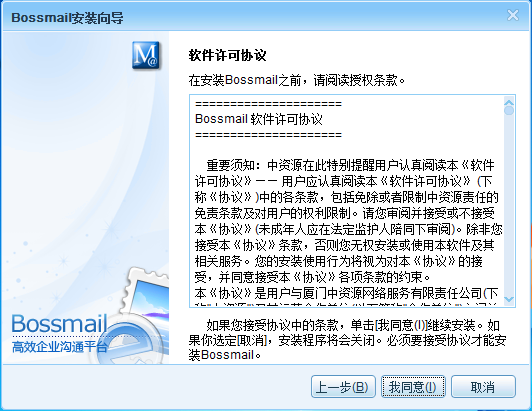
在此界面选择“我同意”。
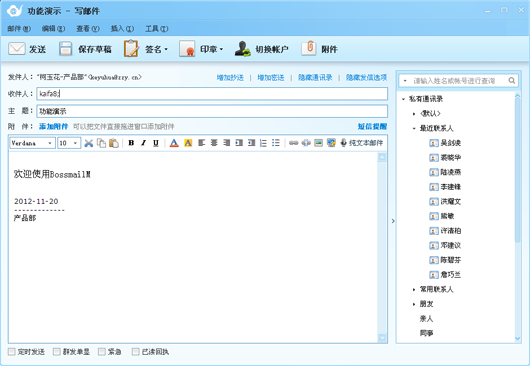
在此界面点击“下一步”在默认目录安装Bossmail或点击“浏览”选择您的Bossmail安装目录。
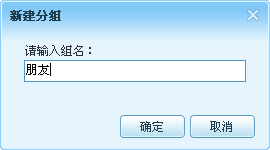
继续点击“下一步”进行桌面快捷图标选择。

- Q: 创建邮箱帐户
- A: 首次启动BossmailM将打开创建帐户界面,登录后点击“帐户”的“+”打开创建邮箱帐户界面。

输入对应的邮箱帐号和密码,点击“下一步”。

系统自动完成服务器设置,点击“确定”完成邮箱帐户创建。 - Q: 邮件编写发送
- A: 登录BossmailM首页,点击“写信”进入写邮件界面。
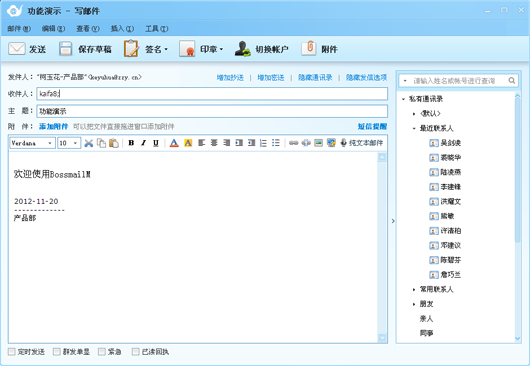
在收件人栏中输入收件人邮箱地址,在主题栏输入主题,点击“添加附件”打开附件选择目录。
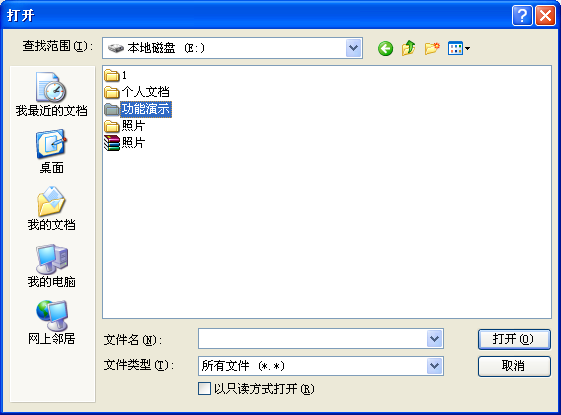
在编辑框中写邮件内容,点击“发送”发送邮件。 - Q: 添加通讯录
- A: 登录BossmailM首页,点击“通讯录”进入通讯录界面。

选择“私有通讯录”或“公共通讯录”,点击“新建联系组”打开新建分组界面,我司邮箱帐号可同步Web端共享通讯录。
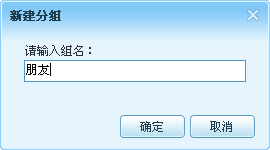
输入分组名称点击“确定”创建成功。选择分组,点击“创建联系人”打开联系人卡片。

在联系人卡片中填写联系人相关信息,包括姓名、邮箱等。点击“确定”添加成功。
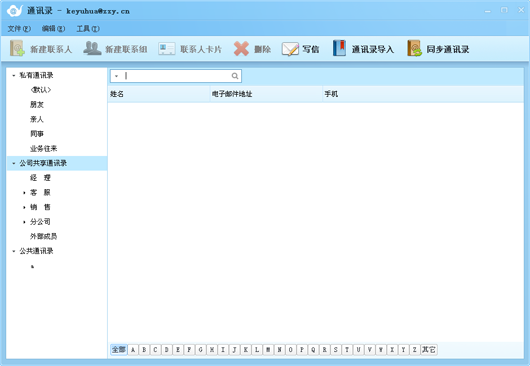
- Q: 邮件查找
- A: 在搜索栏点击选择搜索条件,在搜索文本框中输入搜索关键字。

点击“搜索”进行模糊搜索,显示搜索结果。
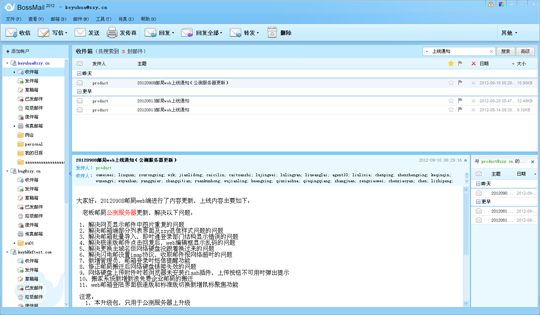
点击“高级”打开高级搜索界面。
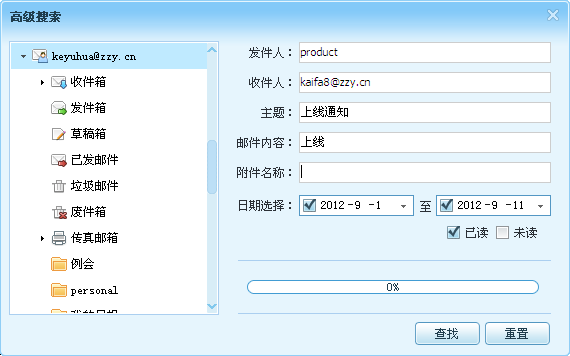
- Q: 远程邮箱管理
- A: 登录BossmailM首页,点击“远程管理”进入远程邮箱管理界面。
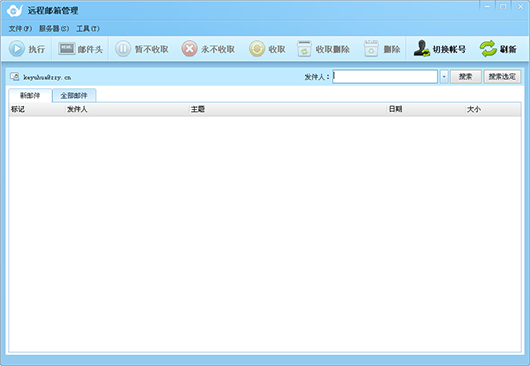
点击新邮件将收取服务器上新邮件信息,点击全部邮件将收取服务器上的所有邮件的邮件信息,选择邮件,点击“暂不收取”或永不收取等操作按钮。
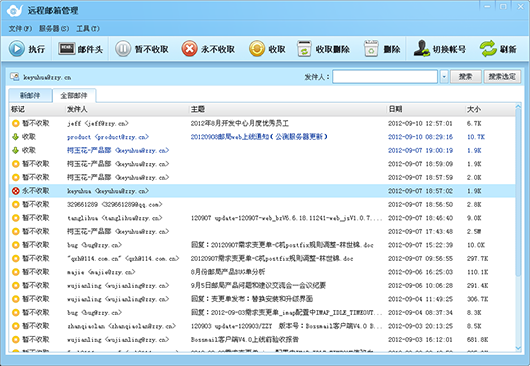
点击“执行”将命名发送到服务器在服务端执行操作。